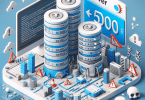Windows 11’de Performans Artırma İpuçları ve Teknikleri
Windows 11, Microsoft’un en yeni işletim sistemi olarak kullanıcı deneyimini geliştirmek üzere birçok yeni özellik sunuyor. Ancak, yeni bir işletim sistemiyle birlikte gelen tüm yenilikler ve özellikler, cihazınızın performansını olumsuz etkileyebilir. Neyse ki, Windows 11’de performansı artırmak için bir dizi etkili yöntem ve teknik bulunmaktadır. Bu makalede, Windows 11’de performansınızı artırmak için uygulayabileceğiniz ipuçlarını ve teknikleri detaylı bir şekilde inceleyeceğiz.
1. Başlangıç Programlarını Yönetme
Bilgisayarınızın başlangıç süresini ve genel performansını artırmanın en kolay yollarından biri, başlangıçta yüklenen gereksiz uygulamaları devre dışı bırakmaktır.
Nasıl Yapılır?
1. Görev Çubuğuna sağ tıklayın ve “Görev Yöneticisi”ni seçin.- “Başlangıç” sekmesine gidin.
2. Arka Plan Uygulamalarını Kapatma
Arka planda çalışan uygulamalar, önemli miktarda sistem kaynağı tüketebilir. Bu nedenle, ihtiyacınız olmayan uygulamaları kapatmak performansı artıracaktır.
Nasıl Yapılır?
1. “Ayarlar” menüsüne girin ve “Gizlilik” sekmesine gidin.- Sol menüden “Arka Plan uygulamaları”nı seçin.
3. Disk Temizleme ve Disk Birleştirme
Sabit diskler, zamanla gereksiz dosyalar ve parçalanmış dosya sistemleriyle dolabilir. Bu durum, disk performansını olumsuz etkileyebilir.
Nasıl Yapılır?
1. “Bu Bilgisayar” üzerine sağ tıklayın ve “Özellikler”i seçin.- “Disk Temizleme” butonunu kullanarak gereksiz dosyaları silin.
4. Güncellemeleri Kontrol Etme ve Yükleme
Windows 11, sistem kararlılığı ve performans iyileştirmeleri için düzenli güncellemeler alır. Bu güncellemeleri yüklemek, sistem performansınızı artırabilir.
Nasıl Yapılır?
1. “Ayarlar” menüsüne girin ve “Güncelleme ve Güvenlik” sekmesine gidin.- “Windows Update” bölümünden güncellemeleri kontrol edin ve yükleyin.
5. Güç Planını Ayarlama
Windows’un varsayılan güç planı, enerji tasarrufuna odaklanabilir. Ancak, performans istiyorsanız, bunu değiştirmek faydalı olabilir.
Nasıl Yapılır?
1. “Ayarlar” menüsünden “Güç ve Uyku”ya gidin.- ''�Ek güç seçenekleri''� butonuna tıklayın.
6. Donanım Yükseltmeleri
Yazılımsal optimizasyonlar yeterli gelmezse, donanım yükseltmeleri performansınızı önemli ölçüde artırabilir. Özellikle RAM ve SSD yükseltmeleri, belirgin hız artışı sağlar.
Not: Donanım yükseltmeleri için profesyonel yardım almanız önerilir.
7. Bulut Tabanlı Çözümler Kullanma
Yüksek performans gerektiren işlemler için bulut tabanlı çözümler kullanarak kendi bilgisayarınızın yükünü hafifletebilirsiniz. Bulut sunucu hizmetleri, ihtiyacınıza uygun esnek ve ölçeklenebilir çözümler sunabilir.
Örneğin, bulut sunucu kullanarak performansı artırabilir ve iş yükünüzü dengeleyebilirsiniz.
—
Windows 11’de performansını artırmak isteyen kullanıcılar için yukarıda anlatılan ipuçları, sisteminizin daha hızlı ve verimli çalışmasına katkıda bulunabilir. Her adımı dikkatlice uygulayarak bilgisayarınızın potansiyelini en üst düzeye çıkarabilirsiniz. Eğer daha fazla profesyonel yardım ve hizmete ihtiyacınız varsa, sanal sunucu ve web hosting çözümlerini göz önünde bulundurabilirsiniz.